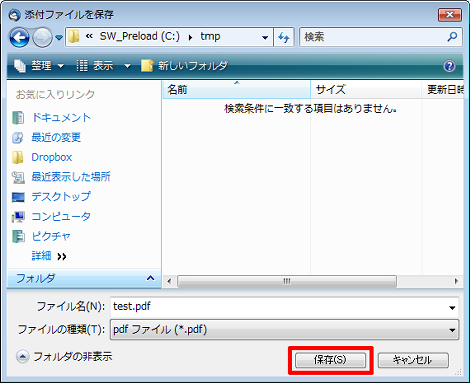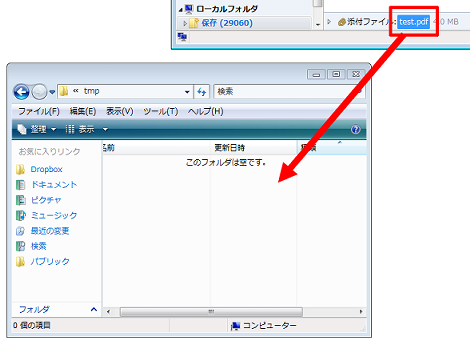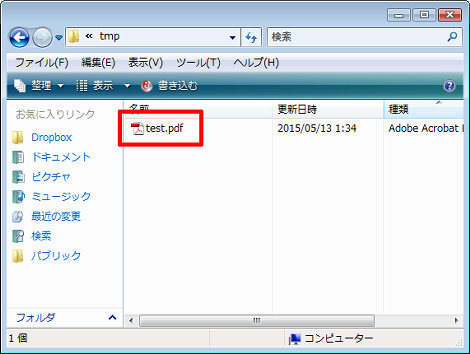Top >
Thunderbird > Thunderbirdで添付ファイルを簡単に保存する方法
Thunderbirdで添付ファイルを簡単に保存する方法
Thunderbirdで添付ファイルを簡単に保存する方法を紹介します。
1.はじめに
Thunderbirdで受信したメールの添付ファイルを保存するときには次の手順で保存しています。
メールの添付ファイルを右クリックして「名前を付けて保存」を選択。
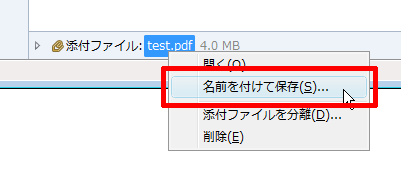
保存するフォルダを指定して「保存」をクリック。ここではCドライブのtmpというフォルダを指定しています。
ただこの方法では、保存したファイルを改めて開くのにエクスプローラーからたどっていくか、「Thunderbirdで添付ファイルを保存したときにダウンロードマネージャを閉じない方法」の設定を行って、ダウンロードマネージャから開く必要があります。
もう少し簡単に保存する方法がないでしょうか。
2.添付ファイルを簡単に保存する
添付ファイルを簡単に保存するには、添付ファイルを右クリックせずに、そのままエクスプローラーやデスクトップにドラッグするだけです。
これで保存されました。
3.複数の添付ファイルを簡単に保存する
1つのメールに複数の添付ファイルがある場合、すべての添付ファイルを選択状態にして、あとは前項と同様にドラッグすればOKです。
Posted by yujiro このページの先頭に戻る
- Thunderbirdで重複メールを削除する方法
- Thunderbirdで選択したメールのメールアドレスで新規メッセージを作成するアドオン「ReplyNew」
- Thunderbirdでフォルダを切り替えても絞り込みを維持する方法
- Thunderbirdで添付ファイルを保存したときにダウンロードマネージャを閉じない方法
- Thunderbirdのアドレス帳の使い方
- ThunderbirdでIMAPメールをローカルPCに残す方法
- Thunderbirdでヘッダを非表示にするアドオン「CompactHeader」
- Thunderbirdの返信時に引用文の上から入力できるようにする方法
- Thunderbirdで定型文が入力できるようになるアドオン「Quicktext」
- Thunderbirdで未読メールを既読にする3つの方法
- Thunderbirdで返信メールのスレッドを切る方法
- Thunderbirdのメール送信で表示名を削除するアドオン「Auto Address Cleaner」
- Firefoxで間違って閉じたウィンドウやタブを復元する方法
- Thunderbirdで1行の折り返し文字数を変更する方法
- Thunderbirdの記事編集時に表示される赤い下線を消す方法
トラックバックURL
コメントする
greeting